Discordで削除されたメッセージを確認する方法
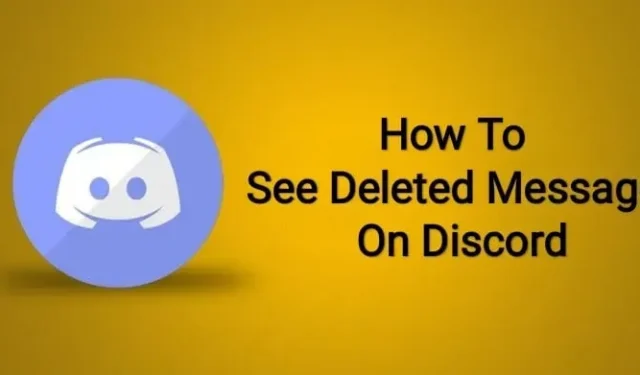
Discord は、コミュニティのメンバーとインスタント メッセージング、テキスト メッセージング、画像、オーディオ ファイル、ビデオをやり取りできる素晴らしいプラットフォームです。ただし、これは、攻撃的、虐待的、攻撃的なコンテンツやメッセージがここに見つからないという意味ではありません。
Instagram や Facebook などの他のプラットフォームと同様に、Discord でも虐待を受けた人を見つけることができます。
そのため、Discord では、虐待行為を行った人物に対して適切な措置を講じるために、そのような行為を相手に報告することができます。
そのためには、メッセージやチャット全体のスクリーンショットなど、メッセージを裏付ける何らかの証拠が必要です。
しかし、こうした残虐行為に訴える人々は、あなたや他の誰かが何かをする前に投稿を削除してしまうことがよくあります。
そして、Discord で削除されたメッセージを確認する方法について考えさせられます。右?「はい」の場合、この記事はあなたのためのものです。
Discord で削除されたメッセージを確認できるかどうかと、その方法を読んでください。
Discordで削除されたメッセージを見ることはできますか?
この問題は、本題に進む前に解決する必要があります。したがって、この質問に答えると、はい、Discord ではデスクトップとモバイルの両方で削除されたメッセージを確認できます。
ただし、ここでのトリックは、通常のビューからは見えないことです。これにはある程度の努力が必要です。
基本的には、 BetterDiscord、 MessagLoggerV2 、および 2 つのボットを含む 4 つの方法があります。
ただし、この方法を使用すると削除されたメッセージが誰かに見られる可能性が非常に高く、プライバシーが危険にさらされるため、これには注意する必要があります。
Discordで削除されたメッセージを表示するにはどうすればよいですか?
これで、Discord で削除されたメッセージを確認できるかどうかという質問の答えがわかりました。次のステップは、主な質問、つまり、どうすればメッセージを確認できるかに答えることです。
これを行うには、多くの要件を満たす必要があります。
しかし良いニュースは、私たちがあなたをサポートしたということです。この目的に必要なすべてのステップの詳細をすべて含めました。このために最も重要なことは、デバイスに BetterDiscord と MessageLoggerV2 をインストールすることです。
そして、それを詳しく説明するために、以下に手順を示します。
1.BetterDiscordをダウンロードする
まず、デバイスに BetterDiscord がインストールされていることを確認してください。BetterDiscord Web サイトからダウンロードできるプラグインやテーマによって Discord の機能が向上するため、これは重要です。
次の手順は次のとおりです。
- デバイスで BetterDiscord Web サイトを起動します。
- 「ダウンロード」ボタンをクリックしてインストールしてください。
- 次に、BetterDiscord のインストール、BetterDiscord のアンインストール、BetterDiscord の復元の 3 つのアクションのうち 1 つを選択できるようになります。ダウンロードする必要があるので、最初のアクション、つまり「BetterDiscordをインストール」を選択します。
- プロセスを続行するには、「次へ」ボタンをクリックしてください。
- BetterDiscord の 3 つのバージョン (Discord、Discord PTB、Discord Canary) のうち、Discord バージョンを選択します。
- 「インストール」をクリックします。
- その後、Discord アプリに BetterDiscord ポップアップが表示され、インストールが成功したことが示されます。
2. MessageLoggerV2 プラグインをダウンロードします。
次のステップは MessageLoggerV2 をインストールして、Discord で削除されたメッセージを確認できるようにします。
そのための手順を以下に示します。
- 次のリンクにアクセスしてください。
- 「ダウンロード」ボタンをクリックします。
- ファイルが安全ではなく、システムに害を及ぼす可能性があるという警告が表示される場合がありますが、心配する必要はなく、[保存] をクリックします。
3. MessageLoggerV2 をプラグインフォルダーに追加し、有効にします。
MessageLoggerV2 をダウンロードしたら、Discord に追加する必要があります。これを行うには、次の手順に従います。
- デバイスで Discord を開きます。
- 歯車アイコンをクリックして「設定」に移動します。
- BetterDiscord の見出しが見つかるまで、左側のサイドバーから下にスクロールします。
- BetterDiscord の見出しの下で、「プラグイン」オプションを選択します。
- 画面上にプラグイン ライブラリが開いたら、「プラグイン フォルダーを開く」をクリックします。
- MessageLoggerV2 をインストールしたフォルダーを選択します。
- MessageLoggerV2 をプラグイン フォルダーにドラッグして、Discord に追加します。
- MessageLoggerV2 の横にあるスイッチをクリックして有効にします。
- 「不足しているライブラリ」ポップアップウィンドウで、「ロード」ボタンをクリックします。
- 不足しているライブラリを示す別のポップアップ ウィンドウが画面に表示された場合は、「今すぐダウンロード」をクリックします。それ以外の場合は、他のすべてのポップアップを閉じます。
- ZeresPluginLibrary と XenoLib を有効にします。
4. サーバーを右クリックしてログを開きます。
MessageLoggerV2、XenoLib、ZeresPluginLibrary を有効にした後の手順:
- Discord サーバーにアクセスして、見たいメッセージを確認します。
- サーバー名を右クリックします。
- ナビゲーションメニューの「メッセージログ」をクリックします。
- 「ログを開く」ボタンをクリックしてサーバーログを開きます。
- 画面上に 4 つのタブが表示されます。その中の「削除済み」タブを開きます。
- ここでは、Discord で削除されたメッセージとメッセージの日付と時刻を確認できます。
ボットを使用して Discord で削除されたメッセージを確認するにはどうすればよいですか?
Discord には、あらゆる問題を解決してくれるボットがあります。Discord で削除されたメッセージを表示する場合、これらのボットは非常に役立ちます。
以下に、削除されたメッセージを表示するために使用できるボットと、必要なすべての手順を示します。
ディノボット
Dyno は、複数のカスタム アクション、アクション ログ、ルール、規制を提供する最適なボットです。必要なのは、ボットをサーバーに追加して、その可能性を最大限に活用することだけです。
このボットの最も良い点は、削除されたメッセージを表示して編集するために一銭も支払う必要がなく、無料で簡単にできることです。次の手順に従うだけです。
- Dyno ボット サイトを開きます。
- 右上隅に「サーバーに追加」オプションがあります。ここをクリック。
- 認証情報を使用して、画面上のポップアップから Discord にログインします。
- 「サーバーの選択」をクリックして、優先サーバーを選択します。
- 「ログイン」をクリックします。
- キャプチャを確認します。
その後、ボットがサーバーに追加されます。印刷する必要がありますか? PING (サーバーのメッセージ ボックスで) して送信します。ボットがあなたのメッセージに返信します。
ここで、サーバーのリモート メッセージを表示するには、ボットを好みに合わせて構成する必要があります。これを行うには、次の手順を実行します。
- Dyno ボット サイトを再度開きます。
- Discordでログインすることを選択します。
- 資格情報を入力した後、「ログイン」をクリックします。
- 「サーバーの管理」をクリックします。
- 必要に応じて、コマンドプレフィックス名(ツールバーウィンドウ)を変更します。「更新」をクリックします。
- 「モジュール」をクリックします。
- メニューで、アクティビティ ログをオンにします。
- モジュールを開いた後、アクティビティ ログを選択します。
- 選択チャネルで、優先サーバーを選択します。
- 「メッセージが削除されました」をクリックします。
削除されたメッセージを確認し、テキスト メッセージをサーバーに送信して削除できるようになりました。ボットは、#audits-log 内でユーザーが送信したメッセージを削除するようにポップアップ メッセージで通知します。
レジストラボット
Discord で削除されたメッセージを表示するためだけに使用されるボットを探している場合は、Logger Botが最適です。このボットは、削除されたメッセージを編集および表示するためにのみ使用されます。
サーバーに Logger ボットを追加してセットアップする手順:
- Logger ボット Web サイトを開きます。
- 「招待」をクリックします。
- 右上隅に「サーバーに追加」オプションがあります。ここをクリック。
- 認証情報を使用して、画面上のポップアップから Discord にログインします。
- 「サーバーの選択」をクリックして、優先サーバーを選択します。
- 「ログイン」をクリックします。
- キャプチャを確認します。
- 「設定するサーバーの選択」セクションで、サーバーを再度選択します。
- メニューの「招待」をクリックします。
- 「参加」と「メッセージを残す」、「メッセージの編集」と「削除」をオンにします。
これで、削除されたメッセージを確認し、サーバーにテキスト メッセージを送信して削除できるようになります。ボットはポップアップ メッセージで通知します。
Discord サーバーの履歴ログを表示できますか?
いいえ、通常のユーザーとして Discord サーバーの履歴ログを表示することはできません。上記の方法では、インストールされた瞬間のサーバー ログのみが得られ、以前の記録は一切表示されません。
ただし、BetterDiscord と MessageLoggerV2 をインストールすると、将来のログや削除されたメッセージも確認できるという利点が常にあります。
結論
したがって、Discord で削除されたメッセージが表示されるかどうかに関するすべての質問に答えるという私たちの使命を完了できたことを願っています。上記の方法の最も優れた点は、メモの編集にも使用できることです。
つまり、削除されたメッセージを表示するのと同じように、Discord で送信済みメッセージを編集することもできます。
それ以外の場合、Dyno や Logger などの Discord ボットを選択すると、それらを使用して他の多くのことができます。あるいは、別の Discord ボットである YAGPDB ボットを使用することもできます。



コメントを残す